最新创新51声卡详细设置教程.docx
《最新创新51声卡详细设置教程.docx》由会员分享,可在线阅读,更多相关《最新创新51声卡详细设置教程.docx(16页珍藏版)》请在冰豆网上搜索。
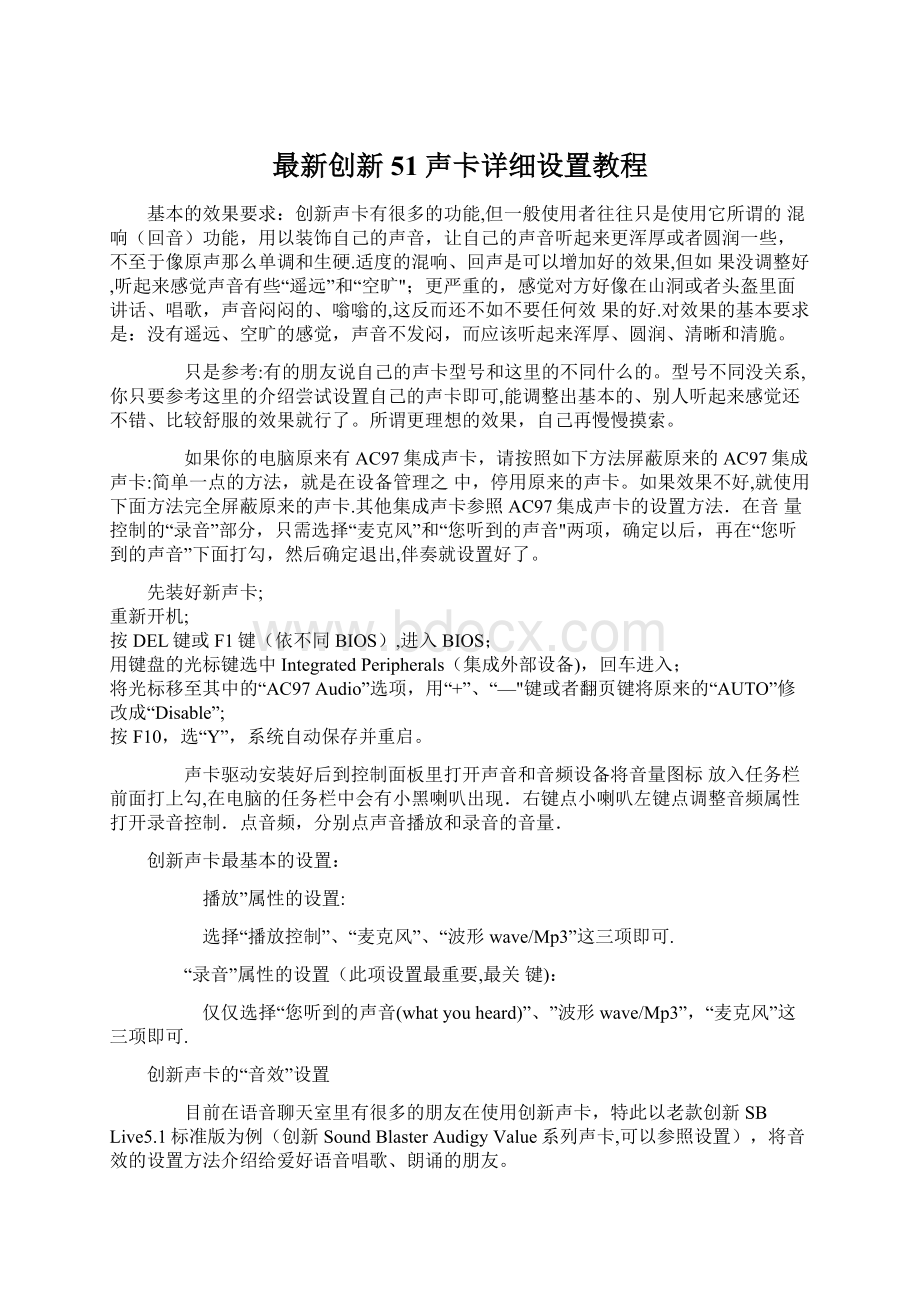
最新创新51声卡详细设置教程
基本的效果要求:
创新声卡有很多的功能,但一般使用者往往只是使用它所谓的混响(回音)功能,用以装饰自己的声音,让自己的声音听起来更浑厚或者圆润一些,不至于像原声那么单调和生硬.适度的混响、回声是可以增加好的效果,但如果没调整好,听起来感觉声音有些“遥远”和“空旷";更严重的,感觉对方好像在山洞或者头盔里面讲话、唱歌,声音闷闷的、嗡嗡的,这反而还不如不要任何效果的好.对效果的基本要求是:
没有遥远、空旷的感觉,声音不发闷,而应该听起来浑厚、圆润、清晰和清脆。
只是参考:
有的朋友说自己的声卡型号和这里的不同什么的。
型号不同没关系,你只要参考这里的介绍尝试设置自己的声卡即可,能调整出基本的、别人听起来感觉还不错、比较舒服的效果就行了。
所谓更理想的效果,自己再慢慢摸索。
如果你的电脑原来有AC97集成声卡,请按照如下方法屏蔽原来的AC97集成声卡:
简单一点的方法,就是在设备管理之中,停用原来的声卡。
如果效果不好,就使用下面方法完全屏蔽原来的声卡.其他集成声卡参照AC97集成声卡的设置方法.在音量控制的“录音”部分,只需选择“麦克风”和“您听到的声音"两项,确定以后,再在“您听到的声音”下面打勾,然后确定退出,伴奏就设置好了。
先装好新声卡;
重新开机;
按DEL键或F1键(依不同BIOS),进入BIOS;
用键盘的光标键选中IntegratedPeripherals(集成外部设备),回车进入;
将光标移至其中的“AC97Audio”选项,用“+”、“—"键或者翻页键将原来的“AUTO”修改成“Disable”;
按F10,选“Y”,系统自动保存并重启。
声卡驱动安装好后到控制面板里打开声音和音频设备将音量图标放入任务栏前面打上勾,在电脑的任务栏中会有小黑喇叭出现.右键点小喇叭左键点调整音频属性打开录音控制.点音频,分别点声音播放和录音的音量.
创新声卡最基本的设置:
播放”属性的设置:
选择“播放控制”、“麦克风”、“波形wave/Mp3”这三项即可.
“录音”属性的设置(此项设置最重要,最关键):
仅仅选择“您听到的声音(whatyouheard)”、”波形wave/Mp3”,“麦克风”这三项即可.
创新声卡的“音效”设置
目前在语音聊天室里有很多的朋友在使用创新声卡,特此以老款创新SBLive5.1标准版为例(创新SoundBlasterAudigyValue系列声卡,可以参照设置),将音效的设置方法介绍给爱好语音唱歌、朗诵的朋友。
首先安装好声卡的硬件,然后安装创新5.1声卡的驱动,要是你的C盘不是很小可以在默认状态下直接安装。
(1)打开计算机最右边下面的小喇叭音量控制,我们就选择以下几个足够了,因为其他的对我们没有什么用,建议不用选择。
除非你是线性输入,那是另外的问题。
把播放控制和录音控制选择完毕,其实我们以后不用下面小喇叭里的控制也行。
如下图:
如果你觉得声音不够大,就点麦克风下面的高级,增强+20DB
注意的是播放控制下面高级里的高低音调节,对自己听有用,可是别人听着还是和你没有调节时候一样,所以我们一般不调节。
打开 CreativeEAX 控制
每设置或修改后点
保存设置
在音频效果里先选择自定义,在右面面选择无效果,把无效果删了。
输上另外任何字或代码。
如”唱歌”.”语音”.。
"朗诵"等,本文用"666666"代替的是唱歌的效果
guitarstrumchorus 乱弹吉他
完成设置后点
再点保存讲设置文件保存到你的硬盘上点
在点保存的文件在点打开可将数据参数导入到声卡设置里
创新声卡的“音效”设置
开始-程序(所有程序)-Creative—SoundBlasterLive!
-CreativeSurroundMixer点鼠标右键发送到桌面快捷方式,因为我们经常要用CreativeSurroundMixer,提议拖到最下面的快捷栏。
出现如下图的程序界面:
运行CreativeSurroundMixer程序,就出现以下的界面。
先点开高级模式,以下没有静音的3个框不允许选择静音!
有时候你在切换您听到的声音——麦克风时候会在麦克风里自动打上静音,那也属于正常,去掉麦克风静音就可以了。
这里的关键:
最左边的音量就是总音量控制,一般我们选择最大。
旁边的高低音是自己听的声音,和你传给别人的无关,因此就在默认的状态。
波形/MP3是控制自己音乐的大小和听别人声音的音量控制,这个需要根据伴奏音量来调节。
麦克风是自己监听话筒里唱歌或者说话声音的大小,只要话筒不产生尖叫可以选择大一点。
最后是您听到的声音,这里一定要选择您听到的声音,否则纵然自己可以听到混响效果,传出去的还是同样没有效果!
您听到的声就是控制唱歌时候别人听到你歌声音量的大小,和音乐大小没有联系(除非你是外接VCD)。
至于MIDI,CD音频,线性输入,辅助设备,CD数字,电话应答,PC音箱现在用不着也不管它是否静音还是打开。
创新5.1声卡设置参数(供参考)
一。
主效果:
原声不用修改,默认0.0db;混响以Auditorium为最佳效果,唱歌调为-5。
2db、朗诵为–10db、说话为-16db;合声中的调试,唱歌为—30、朗诵为—35、说话为-44;回声需要我们自己去添加,方法是点开添加—回声—确定,其中唱歌调为-30、朗诵为-35、说话为-44。
二.源:
源选择wave/mp3就是你听到别人的声音和自己的伴奏,里面的原声不变为100%、混响、合声、回声在唱歌时分别为:
85%、30%、30%,在朗诵时分别设为:
60%、15%、15%,在说话时分别为:
50%、10%、10%;源选择麦克风就你自己声音通过麦克传到对方的效果。
同样,里面的原声不变为100%,混响、合声、回声在唱歌时分别为:
唱歌时分别为:
90%、30%、30%、在朗诵时分别为:
70%、15%、15%、在说话时分别为60%、10%、10%